Einlegen von Papier in das Papiermagazin
Das Verfahren zum Einlegen von Papier unterscheidet sich je nach Magazintyp.
![]()
- Achten Sie beim Einlegen von Papier darauf, sich nicht Ihre Finger einzuklemmen oder zu verletzen.
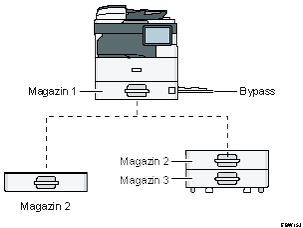
Prüfen Sie das Papierformat und den Papiertyp, bevor Sie Papier in ein Magazin einlegen. Vergewissern Sie sich auch, dass das Papierformat automatisch erkannt wird.
Wenn Sie Papier einlegen, dessen Format nicht automatisch erkannt wird, geben Sie das Papierformat in [Mag.pap.einst.] unter [Einstellungen] an.
Geben Sie beim Einlegen von dünnem, dickem oder anderem Spezialpapier den Papiertyp oder die Dicke in [Mag.pap.einst.] unter [Einstellungen] an.
Wenn Sie Papier in ein Magazin einlegen, welches bereits einige Blätter Papier enthält, können mehrere Blätter gleichzeitig aus dem Magazin eingezogen werden. Nehmen Sie alle Blätter heraus, fächern Sie die Blätter auf und legen Sie sie erneut ein.
Sie können ein Geräusch von sich reibendem Papier hören. Dies ist keine Störung.
Einlegen von Papier in Magazin 1 bis 3
Stellen Sie die Seiten- und Endanschläge entsprechend dem Papierformat ein.
![]()
Stapeln Sie Papier nicht über die Begrenzungsmarkierung. Wenn Sie Papier über die Begrenzungsmarkierung hinaus einlegen, werden die gedruckten Bilder eventuell schief dargestellt oder es kommt zu Papierstau.
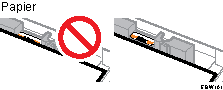
Öffnen Sie bei Magazinen auf verschiedenen Ebenen nicht das obere Magazin, während Papier vom unteren Magazin eingezogen wird. Dies wird zu einem Papierstau führen.
Legen Sie Papier auf die gleiche Weise in jedes Papiermagazin ein. Im folgenden Verfahrensbeispiel wird Magazin 1 verwendet.
![]() Ziehen Sie das Magazin vorsichtig heraus.
Ziehen Sie das Magazin vorsichtig heraus.
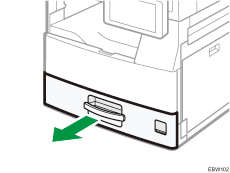
![]() Halten Sie den Freigabehebel des Seitenanschlags gedrückt und schieben Sie die Seitenanschläge nach außen.
Halten Sie den Freigabehebel des Seitenanschlags gedrückt und schieben Sie die Seitenanschläge nach außen.
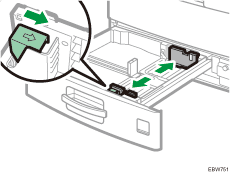
![]() Drücken Sie den Freigabehebel am Endanschlag und schieben Sie den Endanschlag nach außen.
Drücken Sie den Freigabehebel am Endanschlag und schieben Sie den Endanschlag nach außen.
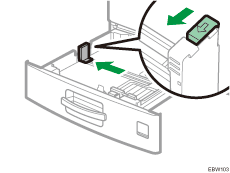
![]() Richten Sie das Papier bündig aus und legen Sie es mit der zu bedruckenden Seite nach oben ein.
Richten Sie das Papier bündig aus und legen Sie es mit der zu bedruckenden Seite nach oben ein.
Fächern Sie die Blätter vor dem Einlegen auf, damit mehrere Blätter nicht aneinanderhaften und auf einmal zugeführt werden.
Stapeln Sie Papier nicht über die Begrenzungsmarkierung.
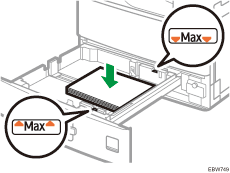
![]() Drücken Sie den Freigabehebel und stellen Sie die Seiten- und Endanschläge auf das Papierformat ein.
Drücken Sie den Freigabehebel und stellen Sie die Seiten- und Endanschläge auf das Papierformat ein.
Lassen Sie keinen Platz zwischen Papier und Anschlag.
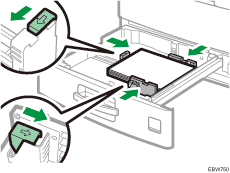
![]() Schieben Sie das Magazin vorsichtig in die ursprüngliche Position.
Schieben Sie das Magazin vorsichtig in die ursprüngliche Position.
Um das vollständig herausgezogene Magazin in die ursprüngliche Position zu bringen, schieben Sie das Magazin gerade hinein. Wenn das Papiermagazin beschädigt wird, kann ein Papierstau verursacht werden. Wenn Sie das Magazin gewaltsam drücken, wird möglicherweise auch der Seitenanschlag des Magazins verschoben.
Einlegen von Papier in den Bypass
Legen Sie Papier, das sich nicht in Magazine 1 bis 3 einlegen lässt, wie Folien und Etiketten (Klebeetiketten), in den Bypass ein.
Die maximale Anzahl von Blättern, die Sie in den Bypass einlegen können, hängt vom Papiertyp ab.
Empfohlene Papierformate und -typen
![]() Öffnen Sie den Bypass.
Öffnen Sie den Bypass.
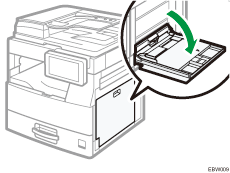
Wenn Sie Papier einlegen, das größer als der Bypass ist (länger als Papier des Formats A4 in Querformat), ziehen Sie die Verlängerung heraus.
![]() Legen Sie das Papier mit der Druckseite nach unten ein und schieben Sie es sanft hinein, bis ein hoher Ton ertönt.
Legen Sie das Papier mit der Druckseite nach unten ein und schieben Sie es sanft hinein, bis ein hoher Ton ertönt.
Fächern Sie die Blätter vor dem Einlegen auf, damit mehrere Blätter nicht aneinanderhaften und auf einmal zugeführt werden.
Achten Sie beim Einlegen von Umschlägen oder Briefbögen auf die Ausrichtung, die Vorder- und Rückseite oder die Lage von Klappen.
![]() Richten Sie die Papierführungen auf das Papierformat aus.
Richten Sie die Papierführungen auf das Papierformat aus.
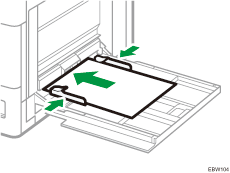
![]()
Um Papier in den Bypass einzulegen, sollten Sie es besser im
 ausrichten.
ausrichten.
Festlegen von nicht automatisch erkanntem Papierformat
Wenn Sie Papier eines Formats einlegen möchten, das nicht automatisch im Magazin 1 bis 3 erkannt wird, geben Sie das Papierformat am Bedienfeld an.
![]() Klicken Sie auf dem Home-Bildschirm auf [Einstellungen].
Klicken Sie auf dem Home-Bildschirm auf [Einstellungen].
![]() Drücken Sie [Mag.pap.einst.].
Drücken Sie [Mag.pap.einst.].
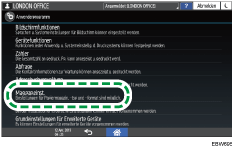
![]() Wählen Sie das Magazin aus, in das Sie das Papier eingelegt haben: [Magazinpapierformat: Magazin 1] bis [Magazinpapierformat: Magazin 3] oder [Drucker Bypass-Papierformat].
Wählen Sie das Magazin aus, in das Sie das Papier eingelegt haben: [Magazinpapierformat: Magazin 1] bis [Magazinpapierformat: Magazin 3] oder [Drucker Bypass-Papierformat].
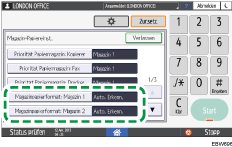
![]() Wählen Sie das Format des eingelegten Papiers.
Wählen Sie das Format des eingelegten Papiers.
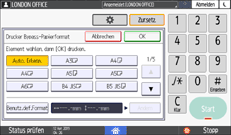
![]() Drücken Sie auf [OK].
Drücken Sie auf [OK].
![]() Nach Abschluss der Konfiguration drücken Sie [Home](
Nach Abschluss der Konfiguration drücken Sie [Home]( ).
).
![]()
Wenn Sie Papier verwenden möchten, das automatisch erkannt wird, nachdem Sie Papier verwendet haben, das nicht automatisch erkannt werden kann, stellen Sie die Einstellung für die automatische Erkennung wieder her. Um die Einstellung für die automatische Erkennung wiederherzustellen, legen Sie das Papier erneut ein, führen Sie die Schritte 1 bis 3 aus, wählen Sie [Automat. Erkennung] und drücken Sie dann [OK].
